Cuando copias en Mac utilizando la combinación de teclas Comando + C o usando el menú secundario del ratón, no solo copias el texto seleccionado, sino también el formato que tenga.
Debido a esto, cuando lo pegas en otra parte, ya sea dentro de la misma aplicación o de otra, también pegas el formato (tipografía, colores, tamaño del texto, etc, etc…) y en muchas ocasiones después tendrás que tocar varias ajustes para igualarlo al resto del texto sobre el que estás trabajando.

Esto es una pérdida de tiempo que, dependiendo del tipo de trabajo que suelas realizar con tu Mac, puede suponer varios minutos a lo largo del día. Pero hay una forma de evitarlo y es un “truco” muy fácil de aplicar, simplemente tendrás que acostumbrarte a usar un atajo de teclado diferente en el momento de pegar un texto en el que no quieres que se respete el formato que tenía originalmente.
Índice del artículo
Atajo de teclado para pegar texto sin formato en macOS
Como decía, lo único que tendrás que hacer para pegar un texto sin formato en Mac y así ahorrarte después el paso de tener que cambiarle el formato para igualarlo al resto del documento en el que estás trabajando es utilizar un atajo de teclado.
En concreto deberás utilizar la combinación de teclas Comando + Shift + Alt + V. Es decir, el comando de pegar habitual pero añadiéndole además las teclas Shift (mayúsculas) y Alt (Option).

Para copiar podrás seguir utilizando Comando + C, la única diferencia está en el atajo de pegar y como puedes ver recordar el atajo es muy sencillo, ya que simplemente es añadir un par de teclas más a uno que seguramente ya utilices muchas veces en el día a día.
Otras opciones para pegar texto sin formato
Creo que el método de pegar con Comando + Shift + Alt + V es el más rápido de todos, pero si por cualquier motivo no te termina de convencer, hay otras opciones que también puedes utilizar para lograr el mismo resultado. Eso sí, la mayoría de ellas requieren de más pasos, por lo que realmente son más lentas, aunque al final de todo también encontrarás una opción todavía más rápida que el atajo de teclado.
Pegarlo en un documento de texto plano y volver a copiarlo
Quizá esta sea la opción a la que más personas recurren, ya que es bastante rápida y solo requiere tener un documento de texto plano abierto. Lo habitual es utilizar TextEdit, un sencillo de editor de texto que traen de serie todos los Mac.
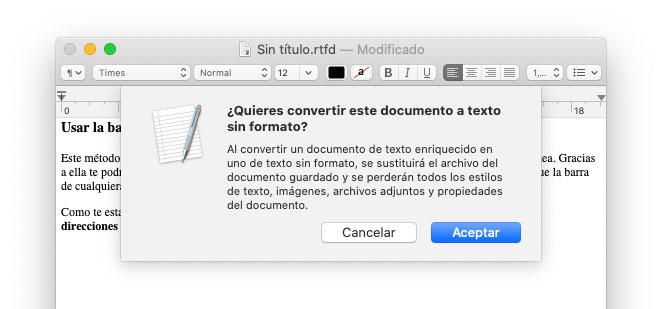
Una vez abierto un documento en blanco con esta aplicación, solo debes pegar un texto copiado con Comando + V y acto seguido utilizar el atajo de teclado Comando + Shift + T. De esta forma convertiremos el documento a un texto sin formato.
El último paso es copiar de nuevo el texto y pegarlo en el documento final en el que lo necesites. Un proceso un poco más largo que el uso del atajo de teclado, pero que también funciona muy bien.
Este método puede ser muy útil si el texto copiado es de solo una frase en la que no hay saltos de línea. Gracias a ella te podrás evitar el tener que abrir una ventana de TextEdit y cambiar a texto sin formato, ya que la barra de cualquiera navegador web es un campo de texto de sin formato.

Como te estarás imaginando el proceso es tan sencillo como copiar el texto, pegarlo en la barra de direcciones del navegador que utilices y una vez pegado copiarlo de nuevo.
Hecho esto, tendrás en el portapapeles del Mac el texto copiado sin formato y solo tendrás que pegarlo en el documento final con el atajo Comando + V, desde el menú superior de la aplicación o recurriendo al menú del botón secundario del ratón o trackpad.
Con una aplicación
La última opción que quiero mostrarte es recurrir al uso de una aplicación. FormatMatch está disponible en la Mac App Store por 1,09 € y se ocupa de hacer que este proceso sea completamente automático.
Una vez instalada en el ordenador y abierta, está en todo momento en segundo plano. Gracias a esto, es capaz de reconocer cuando se ha copiado algún texto con formato y en el momento de pegarlo lo convierte automáticamente en texto sin formato.
Gracias a esta aplicación te podrás olvidar por completo de tener que usar atajos de teclado diferentes al habitual de pegar, añadir pasos intermedios y demás.
